Слайд-шоу чаще всего сопровождаются большим количеством выступлений, поэтому неудивительно, что иногда вам может потребоваться приостановить звук во время презентации. PowerPoint позволяет сделать это одним нажатием кнопки.
Приостановка звука во время презентации
Если ваша презентация не предназначена для просмотра без докладчика (например, слайд-шоу с изображениями, которые аудитория может наблюдать во время свадьбы), вероятно, наступит момент, когда вам нужно будет приостановить воспроизведение звука, чтобы ответить на вопросы, поговорить по теме дольше, чем предназначено и так далее. К счастью, приостановить звук очень просто.
Откройте презентацию, с которой вы будете работать. Вставьте аудио, если вы еще этого не сделали.
Как только вы будете готовы, начните презентацию. Для этого выберите «С начала» в разделе «Начать слайд-шоу» на вкладке «Слайд-шоу». Вы также можете нажать клавишу F5.
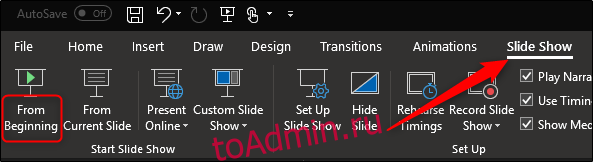
На слайде, содержащем аудиофайл, вы найдете значок аудио.

Если вы наведете указатель мыши на значок аудио, появится индикатор выполнения аудиофайла, а также ползунок громкости и кнопка воспроизведения / паузы. Нажмите кнопку паузы, чтобы приостановить звук.

Кроме того, вы можете нажать Alt + P, чтобы приостановить и возобновить воспроизведение звука.
Это все, что нужно сделать. Обратной стороной является то, что этот параметр недоступен, если вы непрерывно воспроизводите звук в слайд-шоу или скрываете значок звука (хотя вы все равно можете использовать комбинацию клавиш Alt + P), поэтому планируйте свою презентацию соответствующим образом.

